Spotifyでアーティストをブロックする方法
知っておくべきこと
- モバイルの場合:アーティストのページを開き、3つのドットのアイコンをタップして、 これをプレイしないでください.
- デスクトップの場合: 毎週発見 プレイリストで、聞きたくないアーティストの曲を見つけて、 キャンセル アイコンをクリックし、 嫌い(アーティスト名).
- デスクトップアプリでは、Discover Weeklyプレイリスト以外のアーティストをブロックできないため、Spotifyからアーティストを削除する場合はモバイルアプリを使用してください。
この記事では、アーティストをブロックする方法について説明します Spotify、デスクトップSpotifyアプリとモバイルSpotifyアプリの手順を含みます。
Spotifyでアーティストをブロックするにはどうすればよいですか?
Spotifyは、過去に気に入った音楽を取り入れ、アルゴリズムの魔法を適用し、何時間ものエンターテイメントを提供する、自動生成されたプレイリストでよく知られています。 通常はかなり良いですが、Spotifyは時々それを間違えます。 Spotifyで聞きたくないアーティストがいる場合は、そのアーティストがプレイリスト、Discover Weeklyリスト、DailyMixに表示されないようにすることができます。
モバイルアプリを使用して、Spotifyでアーティストをミュートします。 デスクトップアプリでは、Discover Weeklyプレイリストにのみフィードバックを提供できるため、嫌いなアーティストが他の場所に表示される場合があります。
Spotifyでアーティストをブロックする方法は次のとおりです。
モバイルデバイスでSpotifyを開きます。
-
ブロックするアーティストのアーティストページを開きます。
削除したアーティストがSpotifyの[ホーム]タブに表示されない場合は、[ 検索 アイコンをクリックして、アーティストの名前を入力します。
をタップします 3つのドット アーティストのカバー画像の下にあるアイコン。
-
タップ これをプレイしないでください.
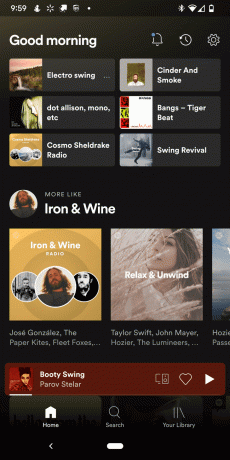
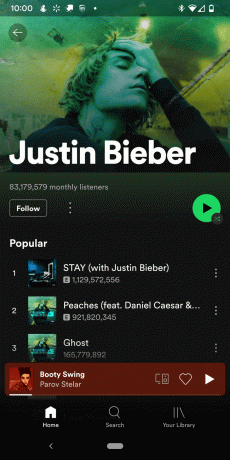
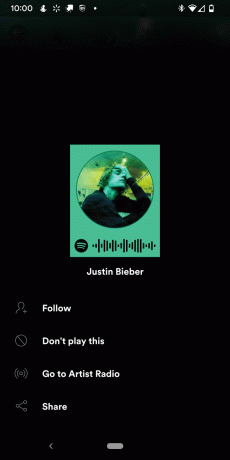
ブロックするアーティストごとにこのプロセスを繰り返します。
デスクトップのSpotifyからアーティストを削除するにはどうすればよいですか?
デスクトップアプリやウェブサイトでSpotifyアカウントからアーティストを削除する方法はありませんが、DiscoverWeeklyプレイリストに曲が表示されないようにブロックすることはできます。 そのアーティストの他の曲が将来表示される可能性があります。その場合は、それらもブロックする必要があります。 最終的に、SpotifyはそのアーティストをDiscoverWeeklyプレイリストに追加する可能性が低くなります。
デスクトップのSpotifyからアーティストを削除する方法は次のとおりです。
-
Spotifyデスクトップアプリを開きます。
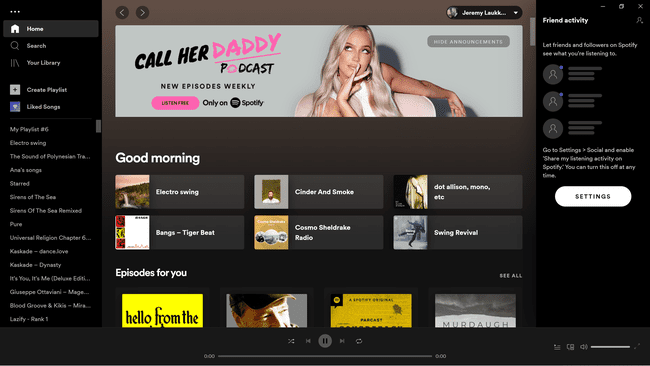
-
クリック 毎週発見 プレイリスト。
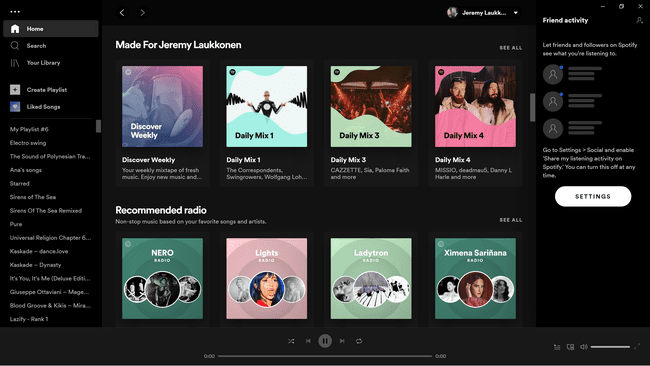
Discover Weeklyプレイリストを見つけるには、下にスクロールする必要がある場合があります。
-
削除するアーティストの曲を見つけて、[ キャンセル アイコン(内側に-が付いた円)。
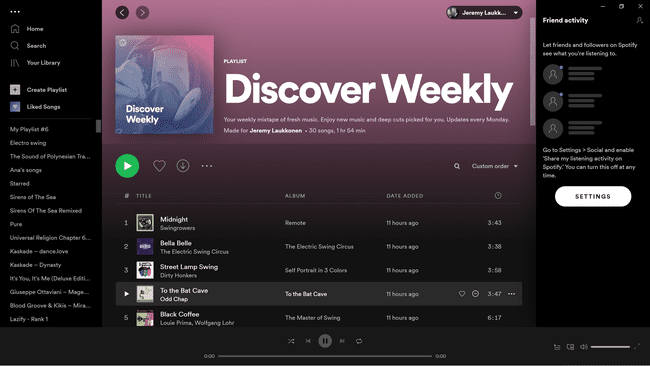
キャンセルアイコンは、マウスを曲の上に移動するか、曲が現在再生されているまで非表示になります。
-
クリック 私は好きではありません(アーティスト).
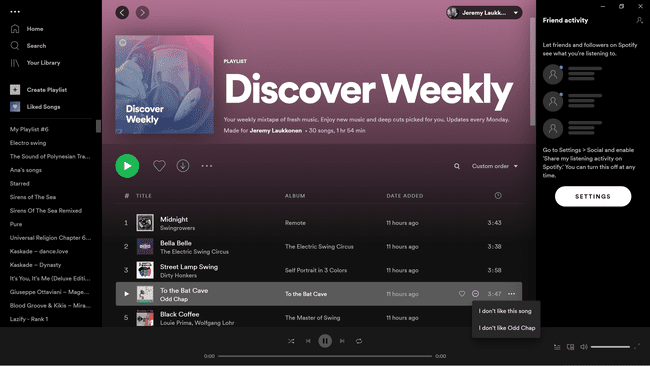
1つの曲だけをブロックしたい場合は、をクリックします 私は好きではありません(歌).
削除する曲またはアーティストごとにこのプロセスを繰り返すと、SpotifyはDiscoverWeeklyプレイリストを時間の経過とともに調整します。
Spotifyデスクトップアプリでアーティストをブロックできないのはなぜですか?
Spotifyでアーティストをブロックするオプションは長い間まったく存在していませんでした。 Spotifyは最初にiOSSpotifyアプリに実装し、その後AndroidSpotifyアプリに機能が追加されました。 十分な数のユーザーが要求した場合、Spotifyが追加する可能性がありますが、このオプションはまだデスクトップアプリにありません。 デスクトップアプリを頻繁に使用していて、アーティストをブロックまたはミュートするオプションが必要な場合は、 Spotifyに投票して、アーティストのブロックをデスクトップアプリに追加します.
